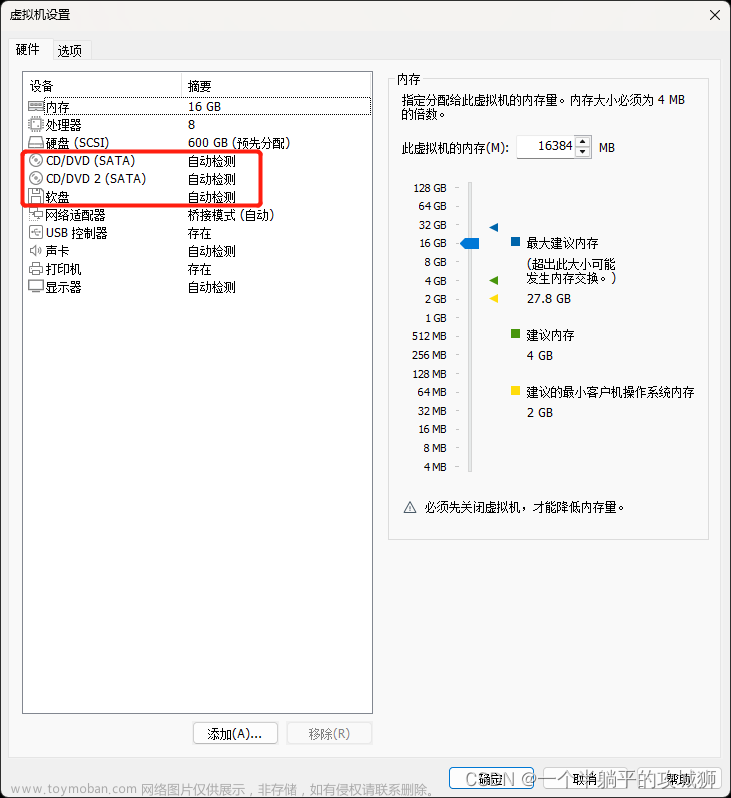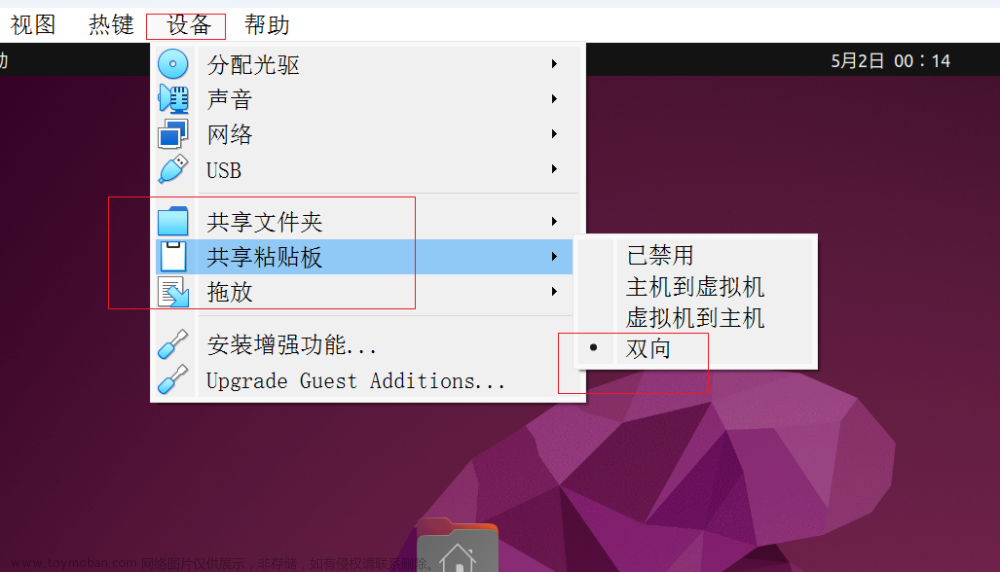1 pangolin库安装
1.1 pangolin依赖及工具安装
在Ubuntu18.04版本下,快捷键Ctrl+Alt+T打开终端,在命令行下分别输入下列指令:
sudo apt update
sudo apt upgrade
sudo apt install libglew-dev cmake libboost-dev libboost-thread-dev libboost-filesystem-dev libeigen3-dev -y
实操如下:
1.2 pangolin库源文件下载
在下载库源文件之前,我们默认克隆了视觉SLAM十四讲的源代码,通过下面的指令进入pangolin库文件夹,进行源文件的下载
cd slambook2/3rdparty/Pangolin
git clone https://github.com/stevenlovegrove/Pangolin.git #github地址
git clone https://gitee.com/krisnat/pangolin.git #gitee地址
实操如下:
1.3 pangolin库安装
我们首先进入下载好的源文件目录,然后通过以下指令进行安装
cd slambook2/3rdparty/Pangolin/Pangolin
mkdir build && cd build
cmake ..
sudo make -j4
sudo make install
#-j后面的数字表示make过程使用的cpu线程数,数字越大,速度越快,可以根据自己的电脑配置情况进行调整
下面进行实操:

2 测试pangolin库
2.1 示例程序编译
pangolin库安装完成后,我们就可以通过VScode运行ch3目录下examples中的示例程序了。
在VScode的终端下输入下列指令,为测试程序做准备:
cd examples
mkdir build && cd build
cmake ..
make
下面进行实操:


2.2 示例程序运行
在VScode终端下,分别通过以下指令运行两个示例程序,程序名称可以通过ls指令查看,拼写时也可以通过tab键补全
ls
# coordinateTransform plotTrajectory
./coordinateTransform
./plotTrajectory
实操如下:
coordinateTransform程序运行结果如下:
-0.0309731 0.73499 0.296108
而plotTrajectory程序出现报错cannot find trajectory file at ./examples/trajectory.txt,这是由于程序中相对路径./examples/trajectory.txt是基于目前软件运行的路径,软件是进入examples,在里面寻找trajectory.txt,而编译完成的软件是在build目录下。
2.3 程序运行问题解决
针对上述plotTrajectory程序报错问题,我们用下面的办法进行解决,首先在VScode中打开终端,输入指令pwd后,显示文件所在路径,将路径复制替换掉程序中的./examples保存即可。
下面进行实操:
修改后,在build目录下重新编译程序,再次运行plotTrajectory程序,报错消失,程序正常运行,实操如下:
至此,问题解决!!!
对于visualizeGeometry.cpp文件的初次运行,会出现以下报错
./visualizeGeometry: error while loading shared libraries: libpango_image.so: cannot open shared object file: No such file or directory
这是因为系统不知道libpango_image.so放在哪个目录下,我们需要执行下面的指令,进行共享库的刷新文章来源:https://www.toymoban.com/news/detail-618013.html
sudo ldconfig
接下来再执行程序,就可以正常运行了,这里不再进行实操演示。VScode终端下程序执行流程指令如下:文章来源地址https://www.toymoban.com/news/detail-618013.html
cd visualizeGeometry
mkdir build && cd build
cmake ..
make
ls
# CMakeCache.txt CMakeFiles cmake_install.cmake Makefile visualizeGeometry
./visualizeGeometry
到了这里,关于Ubuntu中pangolin库的安装配置及问题解决的文章就介绍完了。如果您还想了解更多内容,请在右上角搜索TOY模板网以前的文章或继续浏览下面的相关文章,希望大家以后多多支持TOY模板网!

![[问题解决] ubuntu 18.04 GPU驱动安装](https://imgs.yssmx.com/Uploads/2024/02/505650-1.png)